راهنمای کامل Reference Planes و Reference Lines در Revit

در نرمافزار رویت (Revit)، دو مفهوم کلیدی برای مدیریت هندسه و طراحی مدلهای ساختمانی Reference Plane و Reference Line هستند. این ابزارها نقش مهمی در ایجاد مدلهای پارامتریک و کنترل دقیق بر هندسه و موقعیت عناصر در پروژههای ساختمانی ایفا میکنند. در این مقاله، به بررسی Reference Planes و Reference Lines در Revit تنظیمات، تفاوتها و کاربردهایشان در فرآیند مدلسازی میپردازیم.
آنچه در این مقاله میخوانید
Reference Plane چیست؟
Reference Plane یک صفحه نامرئی در فضای مدل است که به عنوان یک راهنما یا مرجع برای ترسیم، تراز کردن و ایجاد هندسه استفاده میشود. این صفحات به طراحان کمک میکنند تا نقاط مرجع دقیقی برای عناصر مدل ایجاد کرده و از این طریق به تنظیمات و طراحیهای دقیقتری دست یابند.
ترسیم Reference Planes در محیط پروژه و فمیلی
برای ترسیم Reference Planes در محیط پروژه از ابزار Ref Plane در پنل Draw و در محیط فمیلی از ابزار Reference Plane در پنل Datum میتوان استفاده کرد.
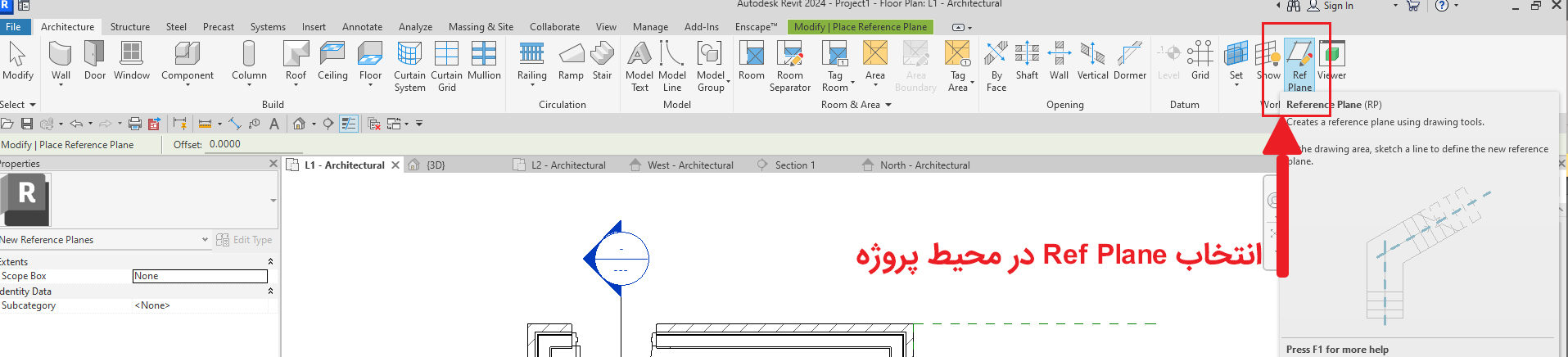

به دو شکل میتوان Reference Planes را ترسیم کرد:
1- ترسیم Reference Planes با کشیدن خط : این روش از طریق انتخابگزینهLine در ناحیه ترسیم (Draw)، و با کشیدن نشانگر موس انجام میشود. برای پایان دادن به ترسیم خط، میتوان روی Modify کلیک کرده و یا دکمه ESC را از روی کیبورد فشار داد.
2- ترسیم Reference Planes با انتخاب خطی که موجود است: در پنل Draw، روی Pick Lines کلیک کرده و نشانگر را نزدیک خطی که میخواهید Reference Planes را به آن قرار دهید، ببرید و کلیک کنید. با این کلیک Reference Plane ترسیم میشود.
در نوار Options دو گزینه دیدهمیشود:
Offset : مقدار انحرافی که در صورت نیاز به Reference Planes داد را میتوان در این قسمت مشخص کرد.
Lock : این ابزار باعث قفل شدن Reference Planes در هنگام ترسیم میشود.

تنظیمات Properties برای Reference Planes
آیتمهای موجود در قسمت Properties برای Reference Planes در محیط پروژه و فمیلی کمی متفاوت است.
در محیط پروژه گزینههای تنها امکان دسترسی به گزینههای Scope Box، Name , subcategory وجود دارد. اما در محیط فمیلی علاوه بر موارد ذکر شدهامکان دسترسی به گزینههای Wall Closure , Is Reference , Defines Origin نیز وجود دارد. در زیر به بررسی هریک از این بخشها پرداختهشدهاست.
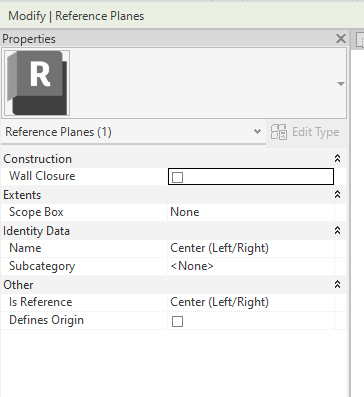
Construction
Wall Closure : به تنظیماتی در رویت (Revit) اشارهدارد که مشخص میکند چگونه لایههای دیوار در محلهای اتصال به عناصر دیگر مانند درها، پنجرهها یا سقفها بسته و تنظیم میشوند. این تنظیمات به شما اجازه میدهد تا کنترل دقیقی بر نحوه نمایش و عملکرد لایههای دیوار در این نقاط اتصال داشته باشید.
میتوانید از یک صفحه مرجع (Reference Plane) برای تعیین نقطهای که دیوارها در اطراف درها و پنجرهها پیچیدهمیشوند، استفاده کنید. با انتخاب این گزینه، از صفحه مرجع برای تعیین این نقطه استفاده میشود. این پارامتر فقط در ویرایشگر فمیلی (Family Editor) موجود است.
Extents
Scope Box : Scope Box به کار رفتهدر این Reference Planes را نشان میدهد.
Identity Data
Name : نام Reference Planes انتخابی را نشان میدهد. برای اینکه بتوانید یک Reference Planes را بهعنوان صفحه کاری تنظیم کنید، باید نامی به آن اختصاص دهید.
مراحل نامگذاری Reference Planes :
در ناحیه ترسیم (Drawing Area)، Reference Planes مورد نظر را انتخاب کنید. در پنل Properties، در قسمت Name، یک نام برای Reference Planes وارد کنید.
نکته: همچنین میتوانید مستقیماً روی Text Label یا برچسب متنی، Reference Planes کلیک کرده و نامی برای آن تایپ کنید.
Subcategory : Subcategory اختصاص دادهشده به Reference Planes را نشان میدهد.
ایجاد Subcategory برای صفحات مرجع به شما امکان میدهد رنگها و سبکهای خط متفاوتی برای این صفحات ایجاد کنید. تا به راحتی بتوانید از آنها در فمیلیهای رویت (Revit Families) و در نماها و مدلهای پیچیدهاستفاده کنید.
مراحل ایجاد یک Subcategory برای Reference Planes :
انتخاب Reference Planes: در ناحیه ترسیم (Drawing Area)، Reference Planes مورد نظر خود را انتخاب کنید.
ایجاد Subcategory جدید: در تب Modify | Reference Planes و در پنل Subcategory، از لیست Subcategory، گزینه <Create New Subcategory> را انتخاب کنید. در پنجره New Subcategory که باز میشود، یک نام برای Subcategory وارد کنید. روی OK کلیک کنید. رنگ و الگوی مورد نظر خود را در بخش Line Color و Line Pattern انتخاب کنید.
روش جایگزین:
هنگامی که یک Reference Plane انتخاب شدهاست، میتوانید از پنل Properties نیز یک Subcategory جدید ایجاد کنید. در بخش Identity Data، در قسمت Subcategory، از لیست کشویی، گزینه <Create New Subcategory> را انتخاب کنید و سپس نامی برای Subcategory جدید وارد کنید. Subcategory ها به شما کمک میکنند تا بتوانید کنترل بیشتری بر روی دید و تنظیمات گرافیکی Reference Planes داشته باشید.
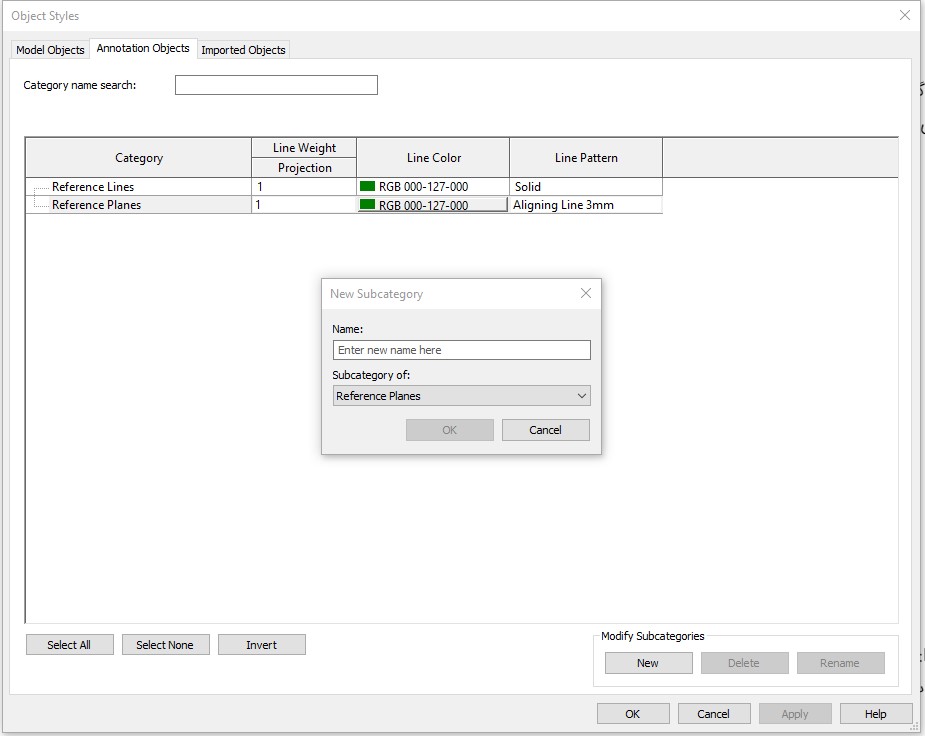
Other
Is Reference:
گزینه Is Reference به مشخصات یک Reference Plane اشاره دارد و تعیین میکند که آیا این Reference Plane بهعنوان مرجع برای ابزارهای مختلف استفاده میشود یا خیر. این ویژگی به شما کمک میکند تا صفحات و خطوط مرجع را در طراحی خود بهطور مؤثر مدیریت کنید.
گزینههای Is Reference:

Not a Reference:
اگر این گزینه انتخاب شود، Reference Plane بهعنوان یک مرجع برای ابزارهای طراحی مانند Dimension و Align در نظر گرفتهنمیشود.
Strong Reference:
این گزینه Reference Plane را بهعنوان یک مرجع قوی تنظیم میکند. چنین صفحاتی بهطور پیشفرض در ابزارهایی که به مرجع نیاز دارند، مانند ابزار اندازهگیری، بهراحتی انتخاب میشوند.
Weak Reference:
این گزینه Reference Plane را بهعنوان یک مرجع ضعیف تنظیم میکند. این مرجع تنها در صورتی که مرجع قویتری وجود نداشته باشد، بهعنوان مرجع انتخاب میشود.
کاربرد:
Is Reference به شما این امکان را میدهد که تعیین کنید که آیا صفحات مرجع باید بهعنوان مرجعهای دقیق برای اندازهگیری و تراز در مدل استفاده شوند یا خیر. این تنظیمات به خصوص زمانی مفید است که نیاز به دقت بالا در طراحی و مدلسازی دارید و میخواهید مدیریت دقیقی بر روی انتخاب و استفاده از صفحات مرجع داشته باشید.
Center (Left/Right) : این گزینه به شما اجازه میدهند تا Reference Plane را بهعنوان مرکز برای دو طرف (چپ و راست) تنظیم کنید. برای طراحیهای متقارن یا زمانی که نیاز دارید تا موقعیت مرجع را در وسط بین دو طرف تقسیم کنید، مفید است.
Center (Front/Back) : این امکان را میدهد که Reference Plane را بهعنوان مرکز در جهتهای جلو و عقب تنظیم کنید. این ویژگی برای مدیریت دقیق موقعیتهای عمقدار در طراحیهای پیچیده و مدلهای ساختمانی کاربرد دارد.
Center (Elevation) : این گزینه برای تنظیم Reference Plane بهعنوان مرکز در جهت ارتفاع (Elevation) استفاده میشود. این ویژگی به شما این امکان را میدهد که مرجع را بهطور دقیق در مرکز ارتفاع تعیین کنید، که برای طراحی و مدلسازی عمودی مانند نما و ستونها یا پنجرههای بلند بسیار مفید است.
Right, Left, Top, Bottom, Front, Back : این گزینهها این امکان را میدهند که Reference Plane را نسبت به جهت مورد نظر تنظیم کنیم.
Defines Origin :
محل قرارگیری نشانگر موس روی المانی که قرار میدهید را مشخص میکند. به عنوان مثال، هنگامی که یک ستون مستطیلی قرار میدهید، مکان نما در خط مرکزی شکل ستون قرار میگیرد. این تنظیم به شما کمک میکند تا المان را بهطور دقیق در محل مورد نظر قرار دهید. از تراز بودن نقاط مرجع المان و قرارگیری آن در موقعیت مناسب اطمینان حاصل کنید.
ویژگیهای Reference Planes
- بعد از ترسیم قابلیت گرفتن پارامتر زاویه را ندارد.
- تنها به شکل خطوط قابل ترسیم میباشند.
- به صورت خطوط کمکی عمل میکنند.
- به صورت بینهایت میباشد.
- اگر یک نام برای آنها تعریف کنیم به عنوان صفحه کاری قابل استفاده است.
- هم در محیط پروژه و هم در محیط فمیلی قابل دسترسی است.
- اگر در محیط فمیلی ترسیم شود پس از انتقال فمیلی به پروژه قابل مشاهده نخواهد بود.
- تنها در محیطهای دو بعدی نمایش داده میشوند.
- قابلیت اولویتبندی در استفاده در پروژه را دارد.
- دستگیرهای ویرایشی را وسط هندسه نمایش میدهد.
- پارامتر Scope Box بر روی آن اعمال میشود.
Reference Line چیست؟
Reference Line یک خط مرجع است که مانند یک خط واقعی در فضای مدل ترسیم میشود و به عنوان یک مرجع برای ایجاد هندسه و اعمال محدودیتهای پارامتریک استفاده میشود. بر خلاف Reference Plane، خطوط مرجع قابلیت چرخش دارند و این ویژگی به طراحان اجازه میدهد تا مدلهای پیچیدهتری ایجاد کنند.
ترسیم Reference Line در محیط فمیلی
Reference Line را میتوان برای ایجاد هندسه مدل یا تنظیم محدودیتها برای هندسه استفاده کرد.
برای ایجاد Reference Line در محیط فمیلی از پنل Datum گزینه Reference Line را انتخاب میکنیم.

در پنل ترسیمی Draw امکان ترسیم Reference Line به شکل های مختلف داده میشود. که بر حسب نیاز میتوانیم از گزینه های مختلف برای ترسیم این خطوط استفاده کنیم.
تا زمانی که خط انتخاب نشود یا در حالت انتخاب پیشنمایش (preselection) هایلایت نشود، بهعنوان یک خط Solid نمایش داده میشود.

تنظیمات Properties برای Reference Lines

Constraints
Work Plane : این تنظیم مشخص میکند که Reference Line در کدام صفحه کاری ترسیم شده است. صفحه کاری میتواند یک Reference Plane، یک Level (سطح)، یا هر صفحه مرجع دیگری باشد که به عنوان محل ترسیم خط مرجع انتخاب شده است. نمایش این اطلاعات به شما کمک میکند تا به طور دقیق بدانید که خط مرجع در کدام سطح یا صفحه از مدل قرار دارد و بتوانید تنظیمات دقیقتری برای هندسه و محدودیتهای آن اعمال کنید.
Dimensions
Length : این گزینه طول Reference Line را نشان میدهد. این مقدار مشخص میکند که خط مرجع ترسیمشده چه اندازهای دارد. تنظیم یا مشاهده طول خط مرجع به شما امکان میدهد تا دقت بیشتری در کنترل ابعاد هندسی مدل داشته باشید و در صورت لزوم آن را تغییر دهید.
Identity Data
subcategory : این گزینه subcategory را که به Reference Line اختصاص داده شده است، نشان میدهد. subcategory به شما امکان میدهند تا کنترل بیشتری بر روی ظاهر و رفتار خط مرجع داشته باشید، مانند رنگ، نوع خط و لایهبندی در نماهای مختلف. این تنظیم میتواند برای مدیریت بهتر و سازماندهی خطوط مرجع در مدلهای پیچیده استفاده شود.
Other
Reference : این گزینه به مشخصات یک Reference Lines اشاره دارد و تعیین میکند که آیا این Reference Line بهعنوان مرجع برای ابزارهای مختلف استفاده میشود یا خیر.

Not a Reference:
اگر این گزینه انتخاب شود، Reference Line بهعنوان یک مرجع برای ابزارهای طراحی مانند Dimension و Align در نظر گرفتهنمیشود.
Strong Reference:
این گزینه Reference Line را بهعنوان یک مرجع قوی تنظیم میکند. چنین صفحاتی بهطور پیشفرض در ابزارهایی که به مرجع نیاز دارند، مانند ابزار اندازهگیری، بهراحتی انتخاب میشوند.
Weak Reference:
این گزینه Reference Line را بهعنوان یک مرجع ضعیف تنظیم میکند. این مرجع تنها در صورتی که مرجع قویتری وجود نداشته باشد، بهعنوان مرجع انتخاب میشود.
ویژگیهای Reference Lines
- قابلیتگرفتنپارامتر زاویهرا دارد.
- حالتهای ترسیمی متفاوتی دارد مانند دایره و چند ضلعی و ..
- به صورت دو نقطه مشخص ابتدا و انتها ترسیم میشود و طول مشخصی دارد.
- قابلیت نامگذاری را ندارد.
- تنها در محیط فمیلی قابل دسترسی است.
- پس از انتقال فمیلی به پروژه قابل مشاهده نخواهد بود.
- در محیطهای دو بعدی و سه بعدی نمایشدادهمیشوند.
- با توجه به نوع شکل ترسیم تا 4 صفحه کاری به صورت پیش فرض دارد.
- قابلیت اولویتبندی در پروژه را دارد.
- دستگیرهای ویرایشی را وسط خطوط نمایش میدهد.
- پارامتر Scope Box بر روی آن اعمال نمیشود.